大学计算机实践Excel作业
- 格式:xlsx
- 大小:22.17 KB
- 文档页数:1
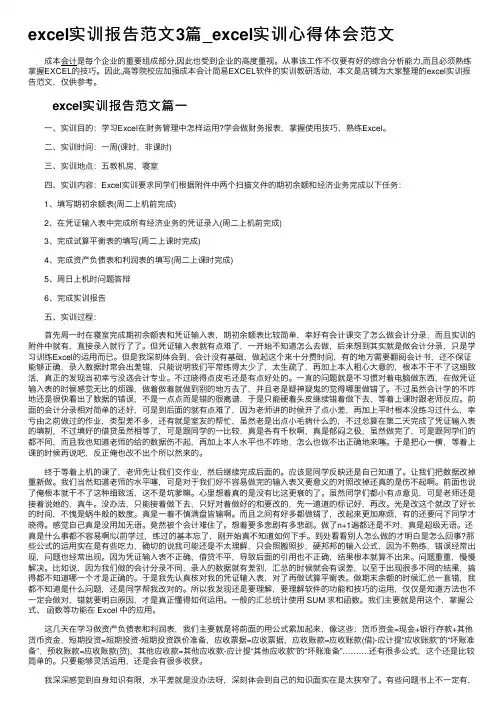
excel实训报告范⽂3篇_excel实训⼼得体会范⽂成本会计是每个企业的重要组成部分,因此也受到企业的⾼度重视。
从事该⼯作不仅要有好的综合分析能⼒,⽽且必须熟练掌握EXCEL的技巧。
因此,⾼等院校应加强成本会计简易EXCEL软件的实训教研活动,本⽂是店铺为⼤家整理的excel实训报告范⽂,仅供参考。
excel实训报告范⽂篇⼀⼀、实训⽬的:学习Excel在财务管理中怎样运⽤?学会做财务报表,掌握使⽤技巧,熟练Excel。
⼆、实训时间:⼀周(课时,⾮课时)三、实训地点:五教机房,寝室四、实训内容:Excel实训要求同学们根据附件中两个扫描⽂件的期初余额和经济业务完成以下任务:1、填写期初余额表(周⼆上机前完成)2、在凭证输⼊表中完成所有经济业务的凭证录⼊(周⼆上机前完成)3、完成试算平衡表的填写(周⼆上课时完成)4、完成资产负债表和利润表的填写(周⼆上课时完成)5、周⽇上机时问题答辩6、完成实训报告五、实训过程:⾸先周⼀时在寝室完成期初余额表和凭证输⼊表,期初余额表⽐较简单,幸好有会计课交了怎么做会计分录,⽽且实训的附件中就有,直接录⼊就⾏了了。
但凭证输⼊表就有点难了,⼀开始不知道怎么去做,后来想到其实就是做会计分录,只是学习训练Excel的运⽤⽽已。
但是我深刻体会到,会计没有基础,做起这个来⼗分费时间,有的地⽅需要翻阅会计书,还不保证能够正确,录⼊数据时常会出差错,只能说明我们平常练得太少了,太⽣疏了,再加上本⼈粗⼼⼤意的,根本不⼲不了这细致活,真正的发现当初幸亏没选会计专业。
不过晓得点⽪⽑还是有点好处的。
⼀直的问题就是不习惯对着电脑做东西,在做凭证输⼊表的时候感觉⽆⽐的烦躁,做着做着就做到别的地⽅去了,并且⽼是疑神疑⿁的觉得哪⾥做错了。
不过虽然会计学的不咋地还是很快看出了数据的错误,不是⼀点点⽽是错的很离谱,于是只能硬着头⽪继续错着做下去,等着上课时跟⽼师反应。
前⾯的会计分录相对简单的还好,可是到后⾯的就有点难了,因为⽼师讲的时候开了点⼩差,再加上平时根本没练习过什么,幸亏由之前做过的作业,类型差不多,还有就是室友的帮忙,虽然⽼是出点⼩⽑病什么的,不过总算在第⼆天完成了凭证输⼊表的填制,不过填好的借贷虽然相等了,可是跟同学的⼀⽐较,真是各有千秋啊,真是郁闷之极,虽然做完了,可是跟同学们的都不同,⽽且我也知道⽼师的给的数据伤不起,再加上本⼈⽔平也不咋地,怎么也做不出正确地来噻。
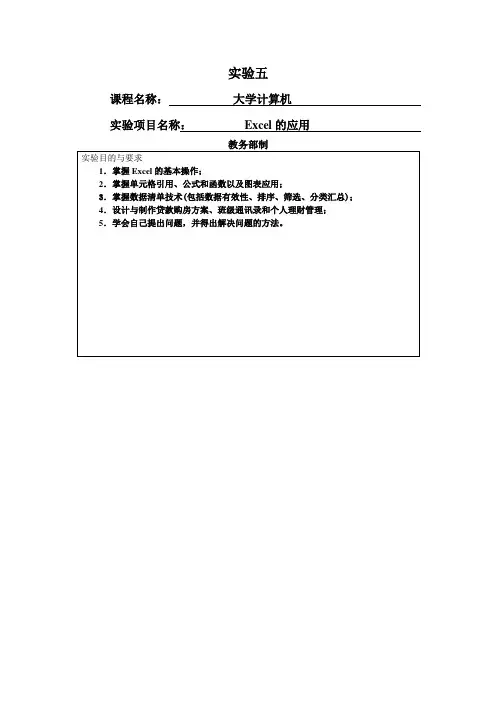
实验五课程名称:大学计算机实验项目名称:Excel的应用2. 对一列数据进行通过excel求和函数进行求和,对另一列数据求最大值。
1)输入两列数据,单击需要算出和的单元格,进入功能区的“公式”,点击“插入函数”,在弹出的对话框中选择“Sum”函数,点击确定后在随后的对话框中选择求和的数的范围,再次点击确认即可。
2)单击需要算出和的单元格,进入功能区的“公式”,点击“插入函数”,在弹出的对话框中选择“Max”函数,点击确定后在随后的对话框中选择求最大值的数的范围,再次点击确认即可。
3. 验证数据有效性,验证是否有来自“北京”“上海”之外的地区(P127)1)选中“地区”那列所有数据,在功能区找到“数据”,在“数据工具”找到“数据验证”,点进去,在弹出的对话框中,在“设置”选项卡里找到“允许”的下拉列表,选择“序列”,在“来源”输入“北京,上海”,其中逗号用半角模式下的英语模式的逗号。
点击确定即可。
如果再次输入“北京,上海”之外的数据就会提示错误,且可以制作下拉菜单。
4. 自动筛选出销售数量大于100000的行(P128~P129)1)点击清单中任意一个单元格,在功能区找到“数据”,在其中找到“筛选”,单击后,找到“销售与数量”旁边的下拉按钮,点进去出来一个菜单,点击“全选”,再在“数字筛选”的下一级菜单中选择“大于”,在点击后弹出的对话框中输入“100000”,点击确定即可,设置完成后可以发现,全部的销售数量都低于100000,故全部都消失。
5.实现案例5-161)输入基础数值如下2)单击E2单元格开始编辑,输入公式“=PMT(B2/12,C2*12,D2)”,按下回车键即可自动计算月供金额。
再选中该单元格,单击右键,在弹出的菜单中找到“设置单元格式”,单击进入,选择第二个格式即可。
3)在B5单元格输入公式“=E2”4)选择数据区域B5:I10,单击“数据”选项卡上的“数据工具”组中的模拟分析的下拉按钮,选择“模拟运算表”,在弹出的对话框中在“输入引用行的单元格”旁输入“D2”,在“输入引用列的单元格”旁输入“C2”点击确定即可。
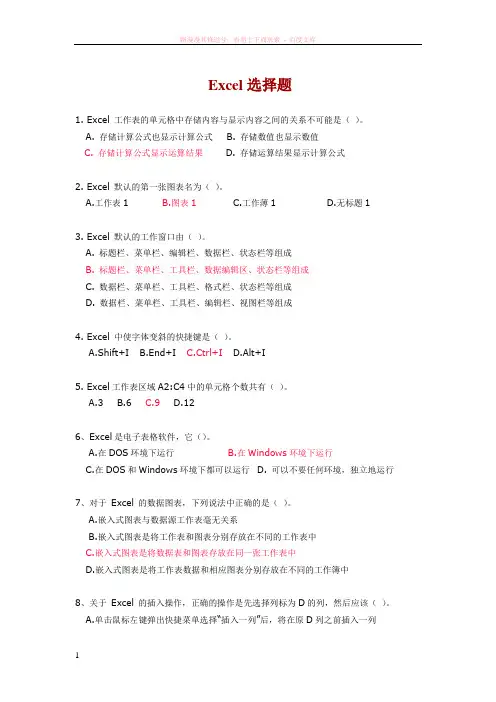
Excel选择题1. Excel 工作表的单元格中存储内容与显示内容之间的关系不可能是()。
A. 存储计算公式也显示计算公式B. 存储数值也显示数值C. 存储计算公式显示运算结果D. 存储运算结果显示计算公式2. Excel 默认的第一张图表名为()。
A.工作表1B.图表1C.工作薄1D.无标题13. Excel 默认的工作窗口由()。
A. 标题栏、菜单栏、编辑栏、数据栏、状态栏等组成B. 标题栏、菜单栏、工具栏、数据编辑区、状态栏等组成C. 数据栏、菜单栏、工具栏、格式栏、状态栏等组成D. 数据栏、菜单栏、工具栏、编辑栏、视图栏等组成4. Excel 中使字体变斜的快捷键是()。
A.Shift+IB.End+IC.Ctrl+ID.Alt+I5. Excel工作表区域A2:C4中的单元格个数共有()。
A.3B.6C.9D.126、Excel是电子表格软件,它()。
A.在DOS环境下运行B.在Windows环境下运行C.在DOS和Windows环境下都可以运行D. 可以不要任何环境,独立地运行7、对于Excel 的数据图表,下列说法中正确的是()。
A.嵌入式图表与数据源工作表毫无关系B.嵌入式图表是将工作表和图表分别存放在不同的工作表中C.嵌入式图表是将数据表和图表存放在同一张工作表中D.嵌入式图表是将工作表数据和相应图表分别存放在不同的工作簿中8、关于Excel 的插入操作,正确的操作是先选择列标为D的列,然后应该()。
A.单击鼠标左键弹出快捷菜单选择“插入一列”后,将在原D列之前插入一列B.单击鼠标左键弹出快捷菜单选择“插入一列”后,将在原D列之后插入一列C.单击鼠标右键弹出快捷菜单选择“插入一列”后,将在原D列之前插入一列D.单击鼠标右键弹出快捷莱单选择“插入一列”后,将在原D列之后插入一列9、退出Excel 窗口的快捷键是()。
A.Shift+F4B.Ctrl+F4C.Alt+F4D.F410、下列不能输入到Excel工作表单元格中的数据是()。
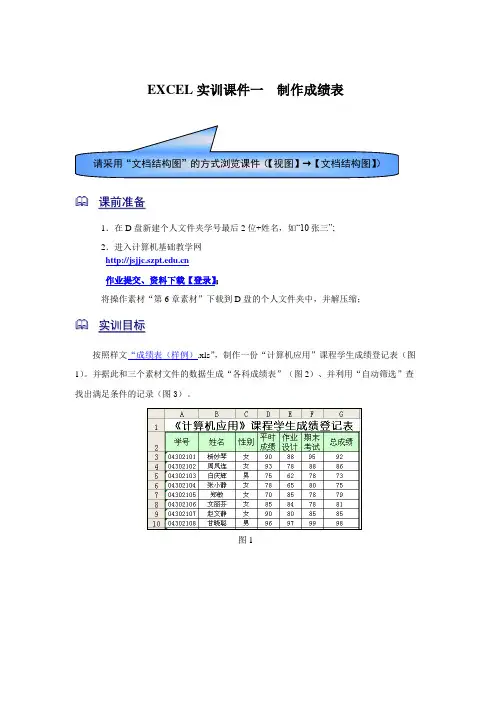
EXCEL实训课件一制作成绩表课前准备1.在D盘新建个人文件夹学号最后2位+姓名,如“10张三”;2.进入计算机基础教学网作业提交、资料下载【登录】;将操作素材“第6章素材”下载到D盘的个人文件夹中,并解压缩;实训目标按照样文“成绩表(样例).xls”,制作一份“计算机应用”课程学生成绩登记表(图1)。
并据此和三个素材文件的数据生成“各科成绩表”(图2)、并利用“自动筛选”查找出满足条件的记录(图3)。
图1图2图3实现过程任务一:制作“计算机应用”成绩登记表 图4☞实现目标:在任务一中,我们要制作如图4所示的工作表,主要完成以下任务:1.掌握各种快速高效地在Excel 中输入数据的方法。
2.进行公式计算。
3.进行单元格格式设置。
4.工作表的重命名。
通过 公式计得到1.准备工作(1)启动Excel。
(2)单击“常用”工具栏中的“保存”按钮,在“另存为”对话框中将文件名由“Book1.xls”,另存为“成绩表(学号后2位+姓名).xls”,并保存在个人文件夹中。
相关概念:(a)工作簿、工作表、工作表标签(b)行、列、单元格、当前单元格格式2.在工作表Sheet1中输入标题及表头数据请参见“成绩表(样例).xls”中的“计算机应用”工作表,输入以下内容:(1)建立表格标题:在工作表Sheet1中,选中单元格A1,输入标题“《计算机应用》课程学生成绩登记表”。
(2)输入表格的表头内容:分别在单元格A2、B2、C2、D2、E2、F2、G2中,输入“学号姓名性别平时成绩作业设计期末考试总成绩”。
3.输入“学号”列数据请根据以下提示,参见P125~126,完成所有学号(04302101~04302137)的输入。
在单元格A3中输入“学号”数据“04302101”数据前面的数字0出现了吗??为什么呢?怎么让它出现呢?4.利用自定义填充序列,输入“姓名”列数据(选做,若无时间可用复制粘贴的方法实现)请参见P126~127,完成姓名列的输入。

实验报告实验课程大学计算机二实验项目实验8 Excel函数(一)实验地点指导教师班级学生姓名教师评分日期一、实验目的:1、掌握数组公式的编辑技巧;2、掌握常用求和函数与统计函数的使用;3、掌握函数嵌套的使用方法;4、掌握常用日期时间函数的使用技巧;5、掌握常用财务函数的使用技巧。
二、实验环境:硬件:PC机软件:Windows 7 OFFICE 2010三、实验项目:任务1:基本函数使用任务2:常用日期时间函数使用任务3:常用财务函数使用四、实验内容:任务1:基本函数使用(一)在工作表“员工业绩统计”中按照下列题目要求完成任务,结果如工作表中效果图所示。
1、在B22中计算所有销售人员的订单总金额,在B23中统计订单总数目。
2、在“订单数”所在列中统计“张永”、“李丽”、“王海波”和“尹凡”的订单数目。
3、在“订单总额”所在列中统计“张永”、“李丽”、“王海波”和“尹凡”订单总额。
4、在“销售奖金”所在列中计算“张永”、“李丽”、“王海波”和“尹凡”应发的销售奖金。
销售奖金的发放条件为:若订单总额小于60000,则发订单总额的10%,否则发订单总额的15%。
5、在“排序”列统计员工的订单总额排名。
(二)在工作表“员工信息统计”中按下列题目要求完成任务,结果如工作表中效果图所示。
说明:在工作表中已经分别将“职工编号”、“姓名”、“性别”、“年龄”、“职称”和“工资”列数据定义名称“number”、”name”、“Sex”、“Age”、”Position”和“Salary”。
1、在K3单元格中统计所有人的工资总和。
2、在K6到K10单元格中分别统计出男职工人数男职工人数,工程师工资之和,助理工程师、工程师和高级工程师工资之和,30岁以下职工工资,工资大于5000的人数。
3、在K13到K16单元格中分别统计男性高级工程师人数,女性或助工的工资之和,女性助工的工资之和,男性、高工或男性、年龄大于50的人数。
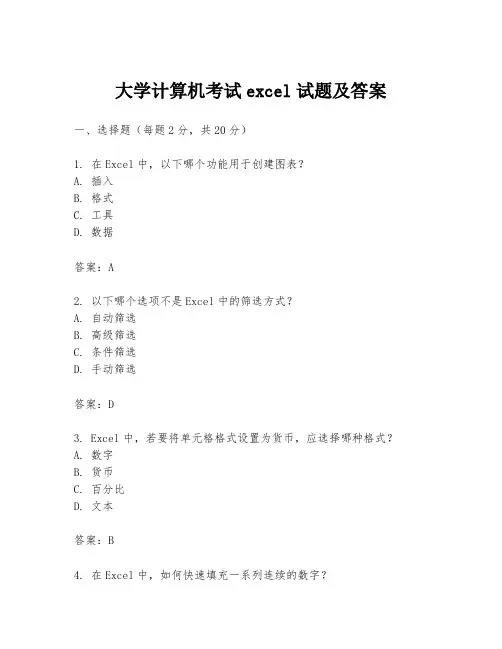
大学计算机考试excel试题及答案一、选择题(每题2分,共20分)1. 在Excel中,以下哪个功能用于创建图表?A. 插入B. 格式C. 工具D. 数据答案:A2. 以下哪个选项不是Excel中的筛选方式?A. 自动筛选B. 高级筛选C. 条件筛选D. 手动筛选答案:D3. Excel中,若要将单元格格式设置为货币,应选择哪种格式?A. 数字B. 货币C. 百分比D. 文本答案:B4. 在Excel中,如何快速填充一系列连续的数字?A. 使用“填充”菜单B. 使用“序列”对话框C. 使用“自动填充”功能D. 手动输入答案:C5. 以下哪个函数用于计算工作表中所有数值的总和?A. COUNTB. SUMC. AVERAGED. MAX答案:B6. 在Excel中,如何将一列数据转换成行数据?A. 使用“转置”功能B. 使用“排序”功能C. 使用“筛选”功能D. 使用“查找和替换”答案:A7. Excel中,以下哪个功能可以用于查找和替换文本?A. 查找B. 替换C. 查找和替换D. 以上都是答案:D8. 在Excel中,以下哪个选项不是数据验证的设置选项?A. 允许B. 数据C. 输入信息D. 错误警告答案:C9. 以下哪个函数用于计算工作表中非空单元格的数量?A. COUNTB. COUNTAC. COUNTIFD. COUNTIFS答案:B10. 在Excel中,如何将单元格格式设置为百分比?A. 数字B. 货币C. 百分比D. 文本答案:C二、填空题(每题2分,共20分)1. 在Excel中,要将单元格A1的值与单元格B1的值相加,可以使用公式 __________ 。
答案:=A1+B12. Excel中,若要将单元格A1的值乘以2,可以使用公式__________ 。
答案:=A1*23. 在Excel中,若要查找工作表中A列中大于100的所有值,可以使用函数 __________ 。
答案:=IF(A1>100, A1, "")4. Excel中,若要计算工作表中A1到A10单元格的平均值,可以使用函数 __________ 。
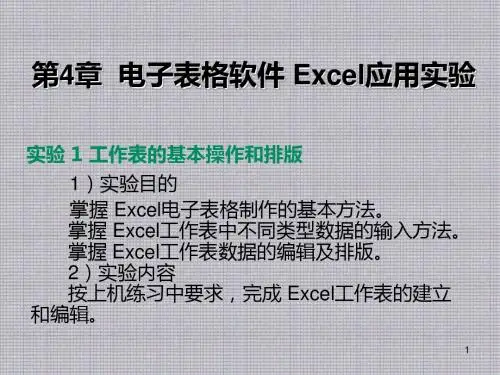
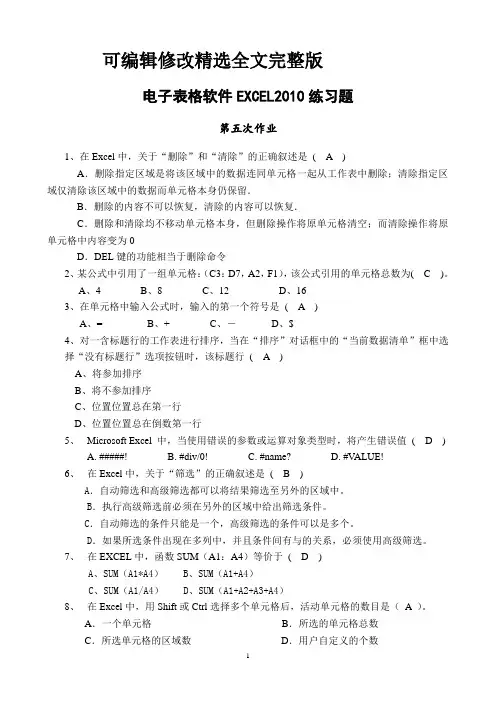
可编辑修改精选全文完整版电子表格软件EXCEL2010练习题第五次作业1、在Excel中,关于“删除”和“清除”的正确叙述是( A )A.删除指定区域是将该区域中的数据连同单元格一起从工作表中删除;清除指定区域仅清除该区域中的数据而单元格本身仍保留.B.删除的内容不可以恢复,清除的内容可以恢复.C.删除和清除均不移动单元格本身,但删除操作将原单元格清空;而清除操作将原单元格中内容变为0D.DEL键的功能相当于删除命令2、某公式中引用了一组单元格:(C3:D7,A2,F1),该公式引用的单元格总数为( C )。
A、4B、8C、12D、163、在单元格中输入公式时,输入的第一个符号是( A )A、=B、+C、-D、$4、对一含标题行的工作表进行排序,当在“排序”对话框中的“当前数据清单”框中选择“没有标题行”选项按钮时,该标题行( A )A、将参加排序B、将不参加排序C、位置位置总在第一行D、位置位置总在倒数第一行5、Microsoft Excel 中,当使用错误的参数或运算对象类型时,将产生错误值( D )A. #####!B. #div/0!C. #name?D. #V ALUE!6、在Excel中,关于“筛选”的正确叙述是( B )A.自动筛选和高级筛选都可以将结果筛选至另外的区域中。
B.执行高级筛选前必须在另外的区域中给出筛选条件。
C.自动筛选的条件只能是一个,高级筛选的条件可以是多个。
D.如果所选条件出现在多列中,并且条件间有与的关系,必须使用高级筛选。
7、在EXCEL中,函数SUM(A1:A4)等价于( D )A、SUM(A1*A4)B、SUM(A1+A4)C、SUM(A1/A4)D、SUM(A1+A2+A3+A4)8、在Excel中,用Shift或Ctrl选择多个单元格后,活动单元格的数目是(A )。
A.一个单元格B.所选的单元格总数C.所选单元格的区域数D.用户自定义的个数9、Excel文件的后缀是 ( A )A、*.xlsxB、*.xslC、*.xlwD、*.doc10、在Excel的工作表中,每个单元格都有其固定的地址,如"A5"表示:( A )A、"A"代表"A"列,"5"代表第"5"行B、"A"代表"A"行,"5"代表第"5"列C、"A5"代表单元格的数据D、以上都不是11、在Excel中,设E列存放工资总额,F列存放实发工资。

【实验目的】1.了解工作簿文件和工作表的基本操作。
2.掌握工作表中数据的输入方法。
3.掌握公式和函数的使用【实验内容】1.Excel 2003工作簿文件的建立。
2.向工作表中输入数据。
3.使用公式和函数计算学生总分、最高分、平均分并评出优秀学生。
4.工作表的改名、移动、复制。
5.保存工作簿。
【实验作业】1. 新建一个工作簿,完成下列操作。
[操作要求]①在Sheet1中按照图4-13所示的内容输入数据,序号和月份用填充柄输入。
②计算每种产品的月平均销售额。
③计算每种产品的季度销售额。
④将Sheet1工作表命名为“销售情况表”。
⑤保存工作簿文件为“某公司产品销售情况表.xls”。
[操作步骤]①启动Excel2003,建立Excel表格,用填充柄输入数据,序号,月份。
②选中G3单元格,点击编辑下的函数“fx”按钮,选择AVERAGE ,修改参数为C3:E3,点击确定。
拖动G3的填充柄,当其变为十字形时,拖动至G7,计算其他月平均。
③选中F3单元格,点击编辑下的函数“fx”按钮,选择SUM,系统检测参数为C3:E3,点击确定。
拖动D3的填充柄,当其变为十字形时,拖动至D7,计算其他季度合计。
④双击Sheet1,改名为“销售情况表”。
⑤点击文件按钮,选择保存,将文件名命名为“某公司销售情况表.xls”。
2.建立一个工作簿文件“职工工资表.xls”。
[操作要求]①在Sheet1中输入图4-14所示的数据。
②计算每人应发工资。
应发工资是基本工资、津贴和奖金三项收入的和。
③计算每人税金金额。
税金金额的计算公式为:税金金额=应发工资-800。
④计算每人的个人所得税。
个人所得税的计算方法为:税金在500元以下,交税金金额的5%;税金在500以上至2000元以下,交税金金额的10%;税金在2000元以上至5000元以下,交税金金额的15%。
⑤计算每人的实发工资。
实发工资的计算公式为:实发工资=应发工资-个人税-扣款。

编号运动员篮球足球乒乓球橄榄球总分名次综合成绩13
曾志998295993751优6
丁一平908688903542优7
张珊珊859291863543优11
张敏698580923264良9
张大林826688883245良15
张山746895803176良2
李博746695803157良5
李枚748585633078良12
李平806861892989及格14
李鲁明7175668529710及格4
马宏军6760788929411及格8
柳亚萍8859786428912及格3
程小霞5875677227213不及格1
王大伟7057667426714不及格16
汪玲5865677426415不及格10
李进文6371605825216不及格篮球
足球乒乓球橄榄球总分>=85
>=85
>=85>=85
>=90>=370>=90
>=370编号
运动员篮球足球乒乓球橄榄球总分名次13
曾志9982959937516
丁一平9086889035427张珊珊859291863543优19%
良31%
及格
25%不及格
25%各档次运动员综合成绩统计图表
综合成绩综合成绩综合成绩综合成绩综合成绩优良及格不及格各等级人数3544各等级百分比18.75%31.25%25.00%25.00%。
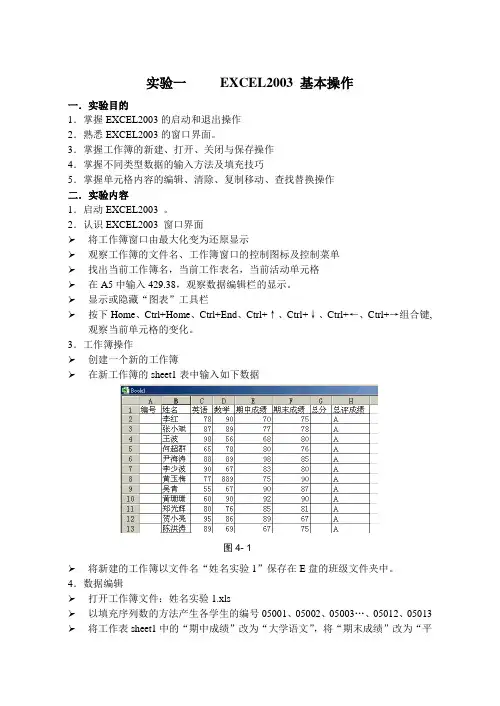
实验一EXCEL2003 基本操作一.实验目的1.掌握EXCEL2003的启动和退出操作2.熟悉EXCEL2003的窗口界面。
3.掌握工作簿的新建、打开、关闭与保存操作4.掌握不同类型数据的输入方法及填充技巧5.掌握单元格内容的编辑、清除、复制移动、查找替换操作二.实验内容1.启动EXCEL2003 。
2.认识EXCEL2003 窗口界面将工作簿窗口由最大化变为还原显示观察工作簿的文件名、工作簿窗口的控制图标及控制菜单找出当前工作簿名,当前工作表名,当前活动单元格在A5中输入429.38,观察数据编辑栏的显示。
显示或隐藏“图表”工具栏按下Home、Ctrl+Home、Ctrl+End、Ctrl+↑、Ctrl+↓、Ctrl+←、Ctrl+→组合键,观察当前单元格的变化。
3.工作簿操作创建一个新的工作簿在新工作簿的sheet1表中输入如下数据将新建的工作簿以文件名“姓名实验1”保存在E盘的班级文件夹中。
4.数据编辑打开工作簿文件:姓名实验1.xls以填充序列数的方法产生各学生的编号05001、05002、05003…、05012、05013 将工作表sheet1中的“期中成绩”改为“大学语文”,将“期末成绩”改为“平图4- 1均成绩”、D8格的889改为89在“李少波”和“黄玉梅”间插入一空行,输入一名学生的姓名及相应成绩,内容自定在工作表sheet1的A列前插入一列,在单元格A1输入“小组”,在单元格A2、A6、A10分别输入第一组、第二组、第三组。
将单元格A2中的数据复制到单元格区域A3:A5,将单元格A6中复制到单元格区域A7:A10,将单元格A11中的数据复制到单元格区域A12:A14(方法:复制粘贴法、CTRL+鼠标拖动法、填充柄拖动法)清除“平均成绩”列中的内容删除‘总评成绩’列应用序列填充将“编号”列中的内容加上前缀“机电”,即“机电05001”在第一行之前插入一行,输入:初三(1)班2005春成绩表保存文件退出EXCEL2003 。
Excel 2003 基本操作实验实验一Excel工作表的创建和编辑一、实验目的1.掌握Excel工作簿建立、保存与打开2.掌握工作表中数据的输入3.掌握公式和函数的使用4.掌握数据的编辑修改5.掌握工作表的插入、复制、移动、删除和重命名6.掌握工作表数据的自定义格式化和自动格式化二、实验内容任务1 新建一个“学生成绩.xls”工作簿文件,在它的工作表Sheet1中建立内容如下的“计科1班成绩表”。
(1)新建工作簿Book1。
【提示】启动Excel 2003,系统自动新建一个工作簿文件Book1.xls。
(2)将工作簿文件“Book1.xls”更名为“学生成绩.xls”,保存在“E:\计算机作业”文件夹中。
【提示】选择“文件|保存”或“文件|另存为”命令,打开“另存为”对话框(注:新建文件首次保存时,也将打开“另存为”对话框),选择好“保存位置”后,在下方的“文件名”编辑框中输入:学生成绩,在“保存类型”编辑框中选定:Microsoft Office Excel工作簿(*.xls),并单击“保存”按钮。
(3)在工作簿的第一张工作表Sheet1中,从A1单元格开始照样输入数据。
【提示】输入批量数据时,建议不要采取单击编辑栏后再输入,因为这样效率低,即费时又费力。
可先在A1单元格中输入表标题“学生成绩表”后,压【Enter】键使插入光标移至A2,输入“计科1班”,在A3输入“制表日期:2006.4.20”,在A4:E4区域中依次输入表头文字“学号”、“姓名”等,在A5中输入“’061401001”(纯数字文本,其余学号的输入可利用填充柄)...输入后请认真观察数据有无变化,不同数据类型的对齐方式是什么。
任务2 工作表的格式化(1)合并单元格并居中表标题。
【提示】选定区域A1:E1,单击工具栏上的“合并并居中”按钮;同理操作A2:E2。
(2)改变数据的字体、字号和颜色。
【提示】选定欲改变字体的表标题单元格,单击“格式|单元格”命令打开“单元格格式”对话框;选择“字体”选项卡;设置“字体”为“华文行楷”,“字形”为“加粗”,“字号”为“18”,“颜色”为“蓝色”。
147 角线-条纹”,文字加粗、倾斜;设置总分小于180的总分为红色字体、加粗、倾斜。
(参考3.5.4节)(7)第1行行高设置为25磅,其他各行设为“自动调整行高”;各列宽度设置为“自动调整列宽”,“总评”列宽为7.8磅。
(参考3.5.1节)5.选定前两名学生的姓名、总分、平均分及其对应标题行单元格,复制并转置粘贴到 Sheet2工作表的以A1为起始单元格的区域中,并清除其格式,如下图所示。
(参考3.3.4节)6.在Sheet2区域E1:E7中填充“星期日→星期六”序列;在区域F1:F6中填充初始值为1步长、值为3的等比序列;G1单元格输入字符“300222”;G2单元格输入字符“2-1”;G3单元格输入字符“2/3”;G4单元格输入分数“2/3”;G5单元格输入系统当前日期;G6单元格输入系统当前时间,如下图所示。
(参考3.3.1节)7.在Sheet2的A8单元格输入文字“总平均成绩”,在B8单元格中计算“学生成绩表”工作表中各科的总平均成绩(外部引用),如下图所示。
(参考3.4.2节、3.4.3节)8.设置纸张大小为A4,横向打印;上下页边距为3,水平居中;页眉文字为中部“学生成绩报表”,隶书、加粗、16磅,页脚为页号“第1页”。
(参考3.8节)9.对“学生成绩表备份”工作表中单元格区域“A1:J13”使用套用表格格式的“表样式中等深浅17”格式,如下图所示。
(参考3.5.5节)一、实验目的1.掌握图表的创建、编辑和格式化。
2.掌握数据表的管理。
二、实验内容1.新建工作簿。
在Sheet1中输入下图所示的数据,并将单元格区域“A1:F19”复制到Sheet2、Sheet3中A1单元格开始的区域,并将工作簿保存为“学号姓名Excel 实验2”。
江苏开放大学计算机应用基础第三次形式作业(Excel操作)作业要求本次形式作业要求使用Excel进行数据处理和分析,涉及到的操作包括:1.数据的导入和导出2.基本的数据清洗和整理3.数据排序和筛选4.数据统计和计算5.数据可视化数据导入和导出Excel提供了多种导入和导出数据的选项。
可以从常见的文件格式如CSV、TXT、XML等导入数据,也可以将处理后的数据导出为这些格式的文件。
通过导入和导出功能,可以方便地将Excel与其他软件进行数据交互。
导入数据要导入数据,可以使用Excel的“数据”选项卡中的“从文本”命令。
在弹出的对话框中选择要导入的数据文件,并设置相应的导入选项,如分隔符、文本格式等。
导入后的数据将以表格的形式呈现在Excel中。
导出数据要导出数据,可以选择需要导出的数据区域,然后点击Excel的“文件”选项卡中的“另存为”命令。
在弹出的对话框中选择要导出的文件格式,并设置相应的选项。
导出后的文件将保存在指定的位置。
数据清洗和整理在进行数据分析之前,通常需要先对数据进行清洗和整理。
这包括去除无效数据、填充空白单元格、调整数据格式等操作。
去除无效数据使用Excel的“数据”选项卡中的“筛选”命令可以对数据进行筛选。
可以选择筛选条件,如某列中的数值是否大于或小于某个阈值。
筛选结果将只显示符合条件的数据。
填充空白单元格如果数据中存在空白单元格,可以使用Excel的“编辑”选项卡中的“查找和替换”命令来填充这些空白单元格。
在替换对话框中,将空白单元格的值替换为所需的数值或文本。
调整数据格式Excel提供了各种格式设置选项,可以调整数据的显示方式。
例如,可以设置日期格式、货币格式、百分比格式等。
选中需要调整格式的数据区域,然后在Excel的“开始”选项卡中的“数字”分组中选择相应的格式设置。
数据排序和筛选Excel提供了排序和筛选功能,以便对数据进行排序和筛选。
数据排序要对数据进行排序,可以选中需排序的数据区域,然后在Excel的“数据”选项卡中的“排序和筛选”命令中选择“排序”选项。
一、单选题1、在Excel中,使用自动求和按钮对D5至D8单元格求和,并将结果填写在D10单元格,执行下列操作:1、单击自动求和按钮2、选择求和区域D5:D83、选择单元格D104、按回车键上述操作,正确的操作步骤是()。
A.3、1、2、4B.3、2、4、1C.4、3、2、1D.1、2、3、4正确答案:A2、在Excel工作表中,正确的Excel公式形式为()。
A.=B3*Sheet3;A2B.=B3*Sheet3!A2C.=B3*Sheet3:A2D.=B3*Sheet3&A2正确答案:B3、如果A1:A5包含数字10、7、9、27和2,则()。
A.SUM(A1:A3)等于26B.AVERAGE(A1:A3)等于7C.SUM(A1:A5)等于10D.AVERAGE(A1&A5)等于11正确答案:A4、下列说法中错误的是()。
A.分类汇总的关键字段只能是一个字段B.汇总方式只能是求和C.分类汇总可以删除,但删除汇总后排序操作不能撤消D.分类汇总前数据必须按关键字字段排序正确答案:B5、某公式中引用了一组单元格,它们是(C3:D6,A2,F2),该公式引用的单元格总数为()。
A.10B.8C.14D.6正确答案:A6、下列关于Excel的叙述中,错误的是()。
A.一个工作簿可以有多个工作表B.一个Excel文件就是一个工作簿C.双击某工作表标签,可以对该工作表重新命名D.一个Excel文件就是一个工作表正确答案:D7、Excel工作薄的最小组成单位是()A.工作表B.标签C.字符D.单元格正确答案:D8、在Excel中,下列地址为相对地址的是()。
A.F$8B.$E$7C.C3D.$D5正确答案:C9、已知D2单元格的内容为=B2*C2,当D2单元格被复制到E3单元格时,E3单元格的内容为()。
A.=B2*C2B.=C2*D2C.=B3*C3D.=C3*D3正确答案:D10、在Excel中,要录入身份证号,数字分类应选择()格式。